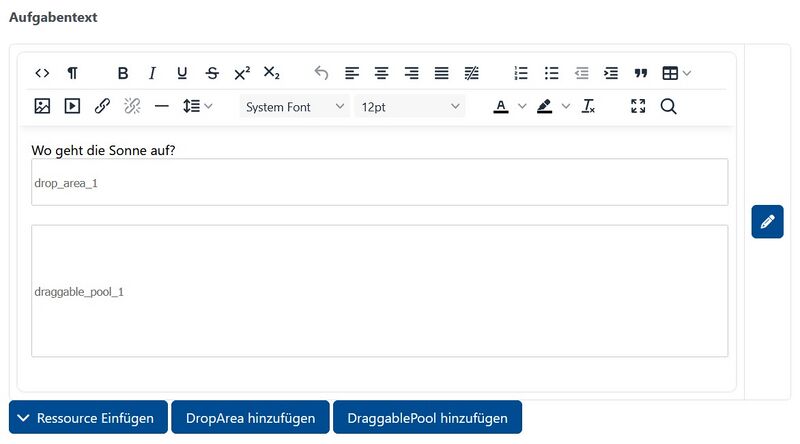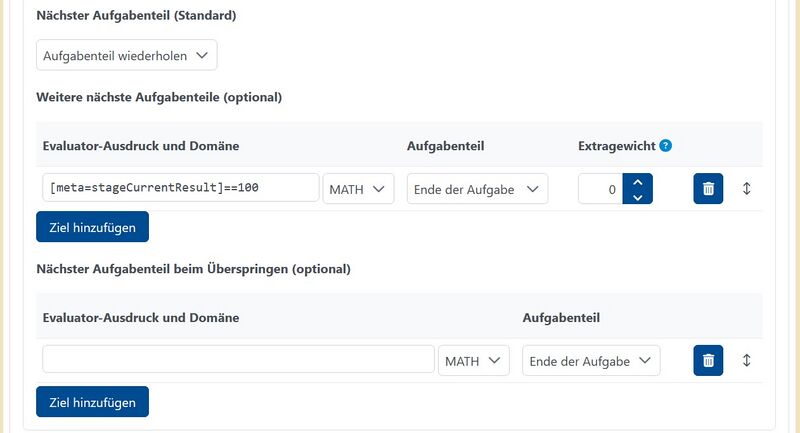Drag & Drop (Text) (JACK3)
Der Aufgabenteil Drag & Drop (Text) bietet die Möglichkeit Texte oder Bilder (Draggables) aus einer Datensammlung (DraggablePool) auf einen vorher definierten Bereich (DropArea) zu ziehen. Diese Draggables liegen in einem DraggablePool und können mit der Maus auf eine DropArea gezogen werden.
Aufgabeninhalt
In dem Bereich Aufgabeninhalt wird der Aufgabentext mit dem DraggablePool, der DropArea und den Draggables erstellt.
- Titel: Hier kann optional ein Name für den Aufgabenteil eingetragen werden.
- Aufgabentext: Im Aufgabentext steht die Aufgabenstellung. Der Editor für den Aufgabentext lässt sich öffnen in dem man reinklickt. In dem Fließtext kann Latex-Code verwendet werden, indem man diesen mit $-Zeichen einspannt. Der Editor bietet einige Formatierungen an wie z.B. fett, kursiv und unterstrichen. Einfache Tabellen können auch mithilfe des Editors erstellt werden. Wenn man den Button source code
 verwendet, kann man HTML-Code schreiben. Über den Button Ressource Einfügen lässt sich ein hochgeladenes Bild oder ein Link in den Aufgabentext einfügen. Zusätzlich zum Aufgabentext werden hier die DropArea(s) und die DraggablePool(s) erstellt indem sie in den Fließtext an entsprechender Stelle eingefügt werden. Unterhalb des Aufgabentextes werden die DropAreas, die DraggablePools und die Draggables verwaltet.
verwendet, kann man HTML-Code schreiben. Über den Button Ressource Einfügen lässt sich ein hochgeladenes Bild oder ein Link in den Aufgabentext einfügen. Zusätzlich zum Aufgabentext werden hier die DropArea(s) und die DraggablePool(s) erstellt indem sie in den Fließtext an entsprechender Stelle eingefügt werden. Unterhalb des Aufgabentextes werden die DropAreas, die DraggablePools und die Draggables verwaltet.
- DropAreas: Eine DropArea wird über den Button DropArea hinzufügen an die Stelle im Aufgabentext hinzugefügt, wo der Curser gerade ist. In dem Abschnitt DropAreas werden alle bereits erstellten DropAreas dieses Aufgabenteils aufgelistet.
- Variablenname: Der Variablenname für eine DropArea muss eindeutig sein in einem Aufgabenteil. Er wird gebraucht, um zu erkennen, welche DropArea wo genutzt wird im Aufgabentext oder bei der Feedback Generierung.
- Breite: Hier kann eine Breite für die DropArea eingegeben werden, wenn der Haken bei Voller Breite nicht gesetzt wurde.
- Volle Breite: Wenn der Haken gesetzt wurde, dann nutzt die DropArea die volle Breite aus.
- Höhe: Hier kann eine Höhe für die DropArea eingegeben werden.
- Anzahl Draggables: Die Anzahl gibt an wie viele Draggables maximal in diese DropArea verschoben werden können. Ist diese maximale Anzahl erreicht, dann lassen sich keine weiteren Draggables in die DropArea verschieben.
- Unendlich: Bei der Angabe unendlich ist die Anzahl der Draggables unbegrenzt, die in die DropArea verschoben werden können.
- Stapelrichtung Draggables: Es kann entschieden werden, ob die Draggables horizontal oder vertikal in die DropArea gelegt werden dürfen.
- Beschriftung: Hier kann optional eine Beschriftung der DropArea angegeben werden.
 : Mit dem Icon der Mülltonne wird die DropArea aus der Aufgabe komplett gelöscht.
: Mit dem Icon der Mülltonne wird die DropArea aus der Aufgabe komplett gelöscht.
- DraggablePools: Ein DraggablePool wird über den Button DraggablePool hinzufügen an die Stelle im Aufgabentext hinzugefügt, wo der Curser gerade ist. In dem Abschnitt DraggablePools werden alle DraggablePools dieses Aufgabenteils aufgelistet.
- Variablenname:Der Variablenname für einen DraggablePool muss eindeutig sein in einem Aufgabenteil. Er wird gebraucht, um zu erkennen, welcher DraggablePool wo genutzt wird im Aufgabentext oder bei der Feedback Generierung.
- Breite: Hier kann eine Breite für den DraggablePool eingegeben werden, wenn der Haken nicht bei Voller Breite gesetzt wurde.
- Volle Breite: Der DraggablePool nutzt die volle Breite aus.
- Höhe: Hier kann eine Höhe eingeben für den DraggablePool.
- Draggables mischen: Durch das Setzen des Haken werden die Draggables gemischt bei der Darstellung. Wenn der Haken nicht gesetzt wurde, dann werden die Draggables in der Reihenfolge im DraggablePool angezeigt, wie sie angelegt wurden.
- Beschriftung: Hier kann optional eine Beschriftung des DraggablePools angegeben werden.
 : Mit dem Icon der Mülltonne wird der DraggablePool aus der Aufgabe komplett gelöscht.
: Mit dem Icon der Mülltonne wird der DraggablePool aus der Aufgabe komplett gelöscht.
- Draggables: Die Draggables werden im Abschnitt Draggables über den Button Draggable hinzufügen hinzugefügt.
- Variablenname: Der Variablenname für ein Draggable wird intern genutzt und muss eindeutig sein in einem Aufgabenteil. Er wird z.B. gebraucht um bei der Feedback-Generierung auf das jeweilige Draggables zugreifen zu können.
- Ziehrichtung: Mit der Ziehrichtung wird angegeben in welche Richtung das Draggable sich verschieben lässt. Über das DropDown-Menü lässt sich bestimmen, ob es nur horizontal, vertikal oder in beide Richtungen verschieben lässt.
- DraggablePool: In dem DropDown werden alle zur Verfügung stehenden DraggablePools für diesen Aufgabenteil aufgeführt. Damit ein Draggable in der Aufgabe auch zur Verfügung steht muss es hier einem Pool zugeordnet werden.
- Anzahl Draggables: Bei der Anzahl Draggables wird festgelegt wie häufig dieser Draggable zur Verfügung steht. Wenn die Zahl größer als 1 ist, dann erscheint das Draggable so häufig wieder in dem DraggablePool, nachdem es auf eine DropArea verschoben wurde, wie die hier festgelegte Zahl.
- Unendlich: Anstatt eine feste Anzahl für die Draggables festzulegen, kann hier der Haken für unendlich gesetzt werden. Wenn der Draggable an einer Stelle eingesetzt wird erscheint anschließend immer wieder der Draggable erneut in dem DraggablePool und es kann in weiteren DropAreas eingefügt werden.
 : Mit dem Icon der Mülltonne wird das Draggable aus der Aufgabe komplett gelöscht.
: Mit dem Icon der Mülltonne wird das Draggable aus der Aufgabe komplett gelöscht.- Inhalt: Unter Inhalt steht der Content des Draggables, welches für die Studierenden sichtbar ist. Es kann ein Text, eine Formel oder ein Bild sein. Der Inhalt muss auch nicht eindeutig sein.
Feedback
In dem Tab Feedback können Texte und Evaluierungsregeln für das Feedback definiert werden.
- Gewichtung des Aufgabenteils: Gewichtung der Punktzahl eines Aufgabenteils innerhalb der Aufgabe.
- Aufgabentext: Zur Übersicht und besseren Erstellung des Feedbacks wird der Aufgabentext hier nochmal angezeigt.
- Feedbackregeln: Feedbacks können entweder direkt über den Button Feedback Regeln anlegen erstellt werden oder mit Hilfe eines Generators über den Button Evaluator-Regel Generator. Wie bei den anderen Aufgabenteilen auch können beliebig viele Feedbacks angelegt werden. Jedes Feedback braucht eine Evaluator-Regel, die angibt in welchem Fall das Feedback angezeigt werden soll. Die Evaluator Regel kann selbst geschrieben werden oder mit dem Generator über den Button Evaluator-Regel Generator generiert werden. Es braucht eine Angabe der Punkte und einen Feedback-Text, die den Studierenden angezeigt werden soll. Dabei ist das Feld vom Feedback Text optional und kann auch leer gelassen werden. Die Feedbacks werden in der Reihenfolge von oben nach unten abgearbeitet. Alle zutreffenden werden am Enden den Lernenden angezeigt. Wenn der Haken bei Terminal gesetzt wurde und das Feedback zutrifft, dann wird an dieser Stelle abgebrochen und keine weiteren Feedbacks werden noch durchlaufen.
- Evaluator-Regel Generator: Der Evaluator-Regel Generator unterstützt einen bei der Generierung der Evaluator Regeln für den Drag & Drop (Text) Aufgabenteil. Es öffnet sich ein Fenster in dem man die Draggables in die DropArea zieht für die man ein Feedback erstellen möchte. Zusätzlich hat man noch die Einstellungsmöglichkeiten Exakte Übereinstimmung, Reihenfolge der Draggables beachten, Leere DropAreas ignorieren und DraggablePools ignorieren.
- Exakte Übereinstimmung: Wenn der Haken nicht gesetzt ist, dann können in der DropArea noch weitere Element enthalten sein zu denen die hier angegeben werden.
- Reihenfolge der Draggables beachten: Wenn der Haken gesetzt wurde, dann spielt die Reihenfolge der Draggables in der DropArea eine Rolle.
- Leere DropAreas ignorieren: Wenn der Haken gesetzt wurde, dann werden die DropAreas nicht betrachtet, die vom Lehrenden leer gelassen wurden. Es spielt dann keine Rolle, ob Studierende Draggables in diese DropAreas gezogen haben.
- DraggablePools ignorieren: Wenn Draggables unendlich vorkommen, dann werden sie im DraggablePool immer ignoriert. Wenn sie aber nur endlich oft vorkommen, dann werden die übrig gebliebenen im DraggablePool nur dann ignoriert, wenn hier der Haken gesetzt wurde.
- Feedback beim Überspringen: Der Lehrende kann jede Stufe zum Überspringen anbieten. Dazu muss zunächst der Haken gesetzt werden. Danach gibt es die Möglichkeit einen Text den Lernenden anzuzeigen, wenn dieser diese Stufe übersprungen hat. Den Texteditor, um den Text hinzuzufügen, kann man über klicken in das Textfeld oder über das Icon
 öffnen.
öffnen.
Hinweise
Jeder Aufgabenteil kann beliebig viele Hinweise anbieten. Weitere Informationen zu Hinweisen siehe hier.
Verknüpfungen
- Nächster Aufgabenteil (Standard): In dem Drop-Down Feld wird der nächste Zustand ausgewählt, in die die Aufgabe sein soll, wenn der Lernende eine Lösung eingereicht hat. Dieses wird immer dann durchgeführt, wenn keine andere Aktion zutrifft. Es gibt die folgenden Möglichkeiten:
- Nächster oder Ende: Dies ist die default Einstellung. Nach der studentischen Einreichung dieses Aufgabenteils wird der nächste Aufgabenteil in der Reihe angezeigt. Wenn dies der letzte Aufgabenteil dieser Aufgabe ist, ist die Aufgabe beendet.
- Ende der Aufgabe: Die Aufgabe ist mit der Aktion des Lernenden beendet.
- Aufgabenteil wiederholen: Der Aufgabenteil wird wiederholt. Der Lernende kann ein weiteres Ergebnis einreichen. Diese Aktion kann man z.B. bei Übungsaufgaben benutzen, wenn der Lernende eine Aufgabe solange wiederholen soll, bis das richtige Ergebnis eingereicht wurde.
- #x (x ist dabei ein beliebiger Aufgabenteil dieser Aufgabe): Der entsprechende Aufgabenteil wird als nächstes angezeigt. Wenn man die Aufgabenteilnummer des aktuellen Aufgabenteils wählt wird dieser Aufgabenteil neu aufgerufen.
- Weitere nächste Aufgabenteile (optional): Hier kann die nächste Aktion dynamisch eingestellt werden, d.h. sie kann abhängig von der Variablen Konstellation sein oder von der Eingabe des Lernenden.
- Nächster Aufgabenteil beim Überspringen (optional): Hier wird eingestellt welcher nächste Aufgabenteil angezeigt werden soll, wenn der Lernende den Aufgabenteil übersprungen hat. Diese Einstellungsmöglichkeit steht nur zur Verfügung, wenn der Haken im Tab Feedback fürs Überspringen gesetzt wurde.
In dem Screenshot ist ein Beispiel zu sehen, wie bei falscher eingereichter Lösung der Aufgabenteil wiederholt wird, bei einer richtig eingereichten Lösung und beim Überspringen wird die Aufgabe beendet.
Variablenupdates
Mithilfe von Variablenupdates lassen sich Aufgaben-Variablen bei bestimmten Events ändern, z.B. können diese die Eingabe zur späteren Verwendung zwischenspeichern oder Zufallsvariablen neu auswürfeln. Diese Funktion ist für alle Aufgabenteile, unabhängig von ihrem Typ verfügbar, wenn Variablen definiert sind. Es gelten die allgemeinen Informationen zum Anlegen von Variablenupdates.
Dateien
Im Reiter Dateien können Dateien Studierenden zum Download zur Verfügung gestellt werden. Diese Funktion ist für alle Aufgabenteile, unabhägig von ihrem Typ, verfügbar, wenn Dateien in dieser Aufgabe hochgeladen wurden. Hier können Lehrende einzelne Dateien auswählen, die Lernende während der Bearbeitung herunterladen können.
Über den -Button wird eine Datei der oberen Liste hinzugefügt, über "-" wird die Datei wieder entfernt. Es kann zusätzlich eine benutzerdefinierte Beschreibung eingegeben werden, die Studierenden angezeigt wird.